10 strumenti Powertoys per sbloccare il potenziale nascosto del tuo PC Windows
Pubblicato: 2025-06-04Powertoys è uno strumento gratuito e open source di Microsoft per aiutarti a personalizzare il tuo PC Windows ed estenderne la funzionalità oltre ciò che è possibile per impostazione predefinita. È uno degli strumenti di personalizzazione di Windows per gli utenti di Power e devi sicuramente installarlo sul tuo PC per ottenere il massimo.

Su Microsoft Powertoys, troverai dozzine di strumenti e utility distribuiti in più categorie, che vanno dalla gestione delle finestre e alla gestione dei file a strumenti avanzati e di sistema. Iniziare con Powertoys è facile e puoi usarlo su PC Windows 10 e Windows 11.
Detto questo, se hai appena iniziato con Microsoft Powertoys, potresti chiederti quali strumenti installare prima. A tal fine, abbiamo un elenco di tutti gli strumenti di Powertoys essenziali che devi installare e iniziare a utilizzare sul tuo PC Windows per semplificare le attività quotidiane, aumentare la produttività e migliorare l'esperienza complessiva.
Sommario
Zone fantasiose: finestre a scatto in layout preferiti
Fancyzones è uno strumento Core Powertoys che semplifica la gestione delle finestre sui PC Windows. Mentre la funzione Snap Assist di Windows è abbastanza utile e ti consente di scattare Windows trascinandoli sui bordi o gli angoli dello schermo, non supporta layout personalizzato e manca di funzionalità multitasking avanzate.
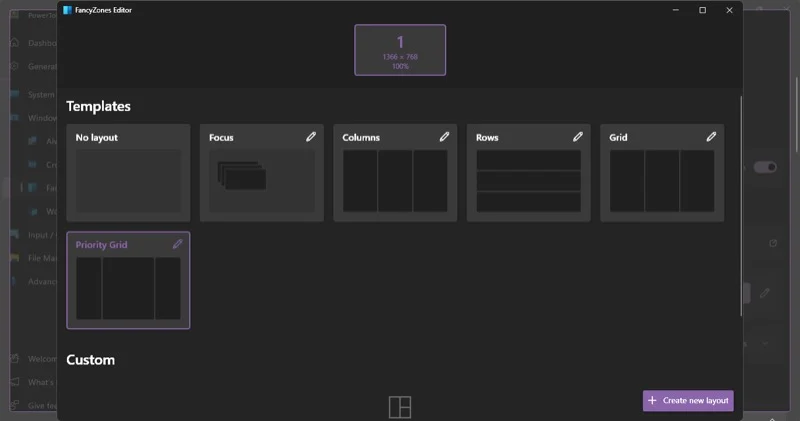
Con Fancyzones, tuttavia, puoi creare layout personalizzati in cui puoi definire tutte le zone che desideri in qualsiasi configurazione, secondo le tue esigenze. Se si utilizza una configurazione multi-monitor, è anche possibile impostare layout diversi per ciascuno di essi. In questo modo, è più facile gestire Windows su più schermi.
Ciò che è anche bello di Fancyzones è che ricorda e ripristina automaticamente le posizioni delle finestre dopo una risoluzione o un cambio di layout. Questo potrebbe non funzionare sempre come previsto, però.
Fancyzones offre ampie opzioni di personalizzazione. In quanto tale, puoi controllare cose come l'aspetto e il comportamento delle zone e l'aspetto delle finestre nelle zone, tra le altre cose. Puoi anche escludere app specifiche per impedire loro di scattare nelle tue zone configurate con lazone.
Sempre in cima: rendere sempre visibili una finestre
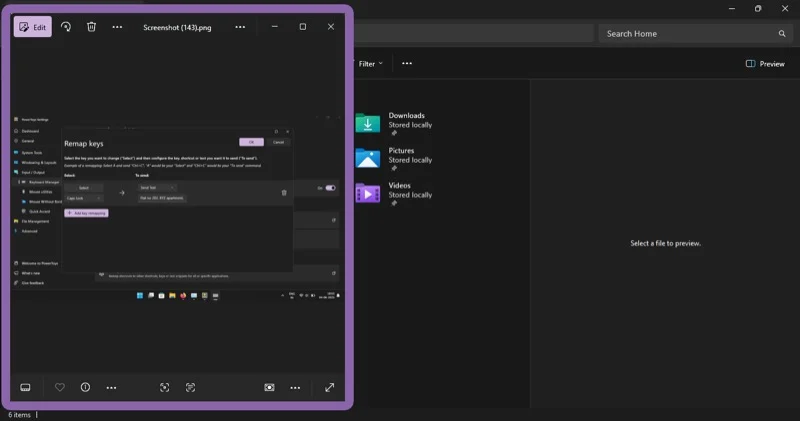
Mentre è possibile scattare Windows in luoghi per lavorare su più app contemporaneamente, ci sono momenti in cui si desidera che un'app sia sempre visibile sullo schermo, sia per monitorare un processo in corso o informazioni di riferimento. Il sempre in cima di Microsoft Powertoys è uno strumento utile per tali scenari.
Con sempre in cima, puoi facilmente appuntare una finestra in alto. In questo modo, tutte le altre finestre di app, sia esistenti che nuove, si apriranno dietro di esso. Per appuntare una finestra, aprila e premi il collegamento Win+Ctrl+T . Premi di nuovo per sballare.
Sempre in cima offre alcune opzioni per personalizzare il suo comportamento. Una notevole è esclusa le app, che consente di impostare app specifiche da escludere dal blocco in cima. Questo è utile quando non si desidera app indesiderate bloccate nella parte superiore dello schermo.
File Explorer Aggiungenti: Anteprima più formati di file in File Explorer
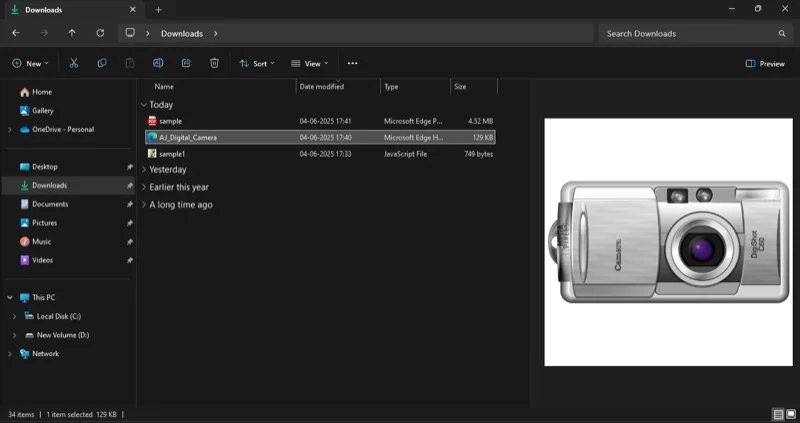
File Explorer viene fornito con un riquadro di anteprima, che fornisce anteprime in linea per i file senza aver bisogno di aprirli, risparmiando tempo e sforzo. Tuttavia, può visualizzare in anteprima solo i tipi di file; Non si ottengono le anteprime per PDF, SVG, codice sorgente e file di markdown, tra gli altri.
L'utilità dei componenti aggiuntivi di File Explorer affronta questo. Una volta installata questa utilità Powertoys, aggiunge supporto per un sacco di tipi di file, consentendo di visualizzare in anteprima nel riquadro di anteprima. È possibile configurare quali file mostra il riquadro di anteprima lanciando il bordo accanto ai tipi di file nelle impostazioni dell'utilità. In alcuni casi, potrebbe essere necessario riavviare il tuo PC affinché le modifiche abbiano effetto.
Assicurati di avere il riquadro di anteprima abilitato per visualizzare l'anteprima dei file. Per fare ciò, apri Explorer file , fai clic su Visualizza nella barra dei comandi in alto e seleziona il riquadro di anteprima . Oppure usa il collegamento Alt+P .
Image Resizer: ridimensionare rapidamente le immagini
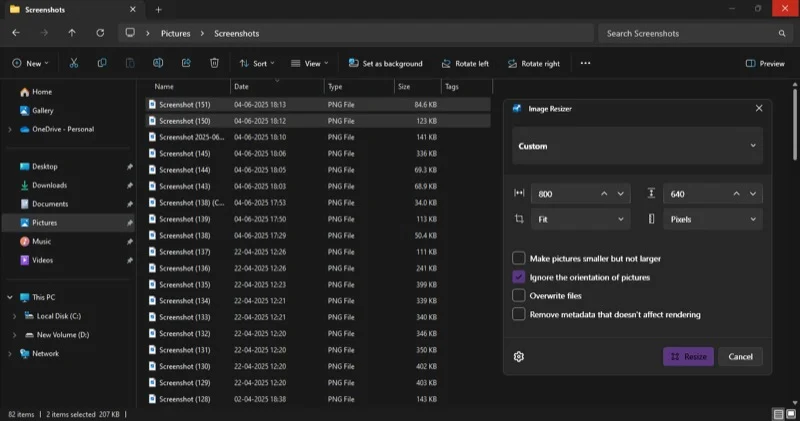
Se lavori con molte immagini e devi ridimensionarle per adattarle all'uso, il resizer di immagini di Powertoys è un'utilità indispensabile per te. Come suggerisce il nome, il resizer di immagini consente di ridimensionare rapidamente le immagini direttamente dalla finestra Explorer di file, eliminando la necessità di aprirle in uno strumento dedicato e ridimensionarle manualmente. La parte migliore? Supporta l'elaborazione batch, in modo da poter ridimensionare più file di immagine contemporaneamente.
Ciò che è anche bello nel resizer di immagini è che è altamente personalizzabile. Ciò significa che puoi creare preset - configurazioni previste delle dimensioni preferite - per ridimensionare rapidamente le immagini. Ad esempio, se è necessario ridimensionare le immagini a 1920 x 1080 pixel, è possibile creare un preimpostazione per esso, che è possibile utilizzare per ripristinare rapidamente i file di immagine.

Oltre a impostare preset, il resizer di immagini consente anche di configurare il formato encoder, livello di qualità, compressione e file di nome. Questo ti dà maggiore flessibilità e controllo sui file di immagini ridimensionati.
PowerReName: rinomina in blocco i file all'istante
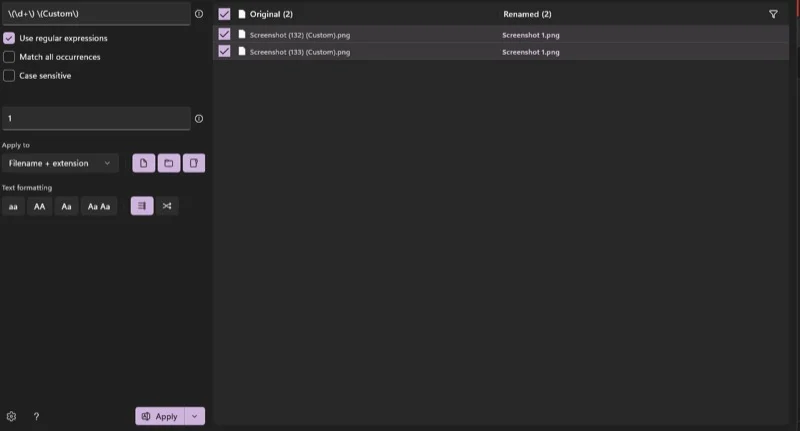
Simile alla semplificazione del ridimensionamento dell'immagine, Powertoys ha anche un'utilità che semplifica la ridenominazione dei file di rinfusa. Si chiama PowerRename e racchiude tutte le opzioni necessarie per rinominare i file sul tuo PC Windows.
Ad esempio, include funzionalità di ricerca e sostituzione di base, che consente di targeting una parte specifica del nome del file e sostituirlo. Quindi, esiste un supporto per espressioni regolari o Regex che consente di identificare i bit nei nomi dei file e nei modelli per la rinascita avanzata e la numerazione sequenziale per aggiungere numeri sequenziali ai nomi dei file.
Inoltre, ti dà anche un'anteprima in tempo reale dei nomi dei file. In questo modo, puoi vedere come cambieranno i nomi dei file prima di confermare. È possibile, ovviamente, ripristinare le modifiche dopo la ridenominazione in caso di errori o modifiche non intenzionali ai nomi dei file.
Tastboard Manager: personalizza il comportamento della tastiera
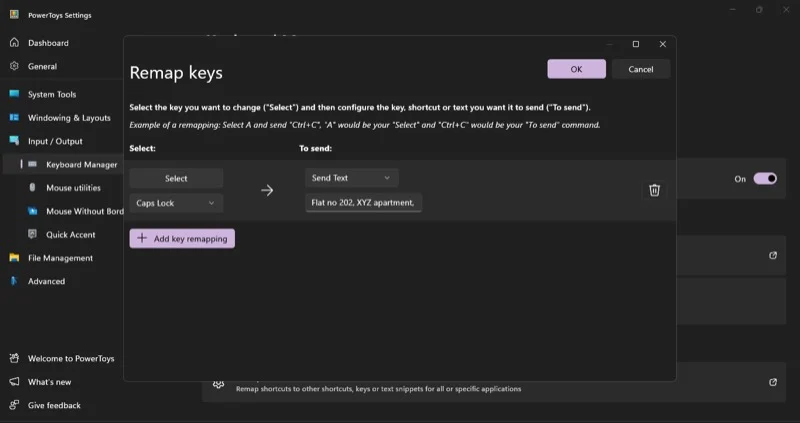
Keyboard Manager è un'utilità Powertoys che ti consente di ridefinire le chiavi sulla tastiera. In altre parole, ti consente di controllare come si comportano le chiavi quando le premi. Questo può tornare utile in vari scenari.
Diciamo che hai una chiave rotta sulla tastiera. Con Keyboard Manager, è possibile riassegnare il tasto rotto a un tasto meno noto sulla tastiera. Allo stesso modo, se usi regolarmente determinati scorciatoie da tastiera, ma le trovi scomode - puoi modificarli in qualcosa che trovi più a tuo agio.
Un altro caso d'uso interessante per Keyboard Manager è impostare una chiave per inserire una stringa specifica di testo. Quindi, se non usi, diciamo, il blocco dei tappi sulla tastiera, puoi impostarlo per inserire il testo più utilizzato, come il testo di contatto o un codice a placca caldaia, con una semplice pressione.
La rimappatura di una chiave o la rimappatura di un collegamento può sembrare intimidatorio. Ma l'approccio grafico di Keyboard Manager lo rende piuttosto semplice. È possibile scegliere di applicare i risomene a livello globale o solo in app specifiche.
Peek: anteprima dei contenuti del file senza aprirli
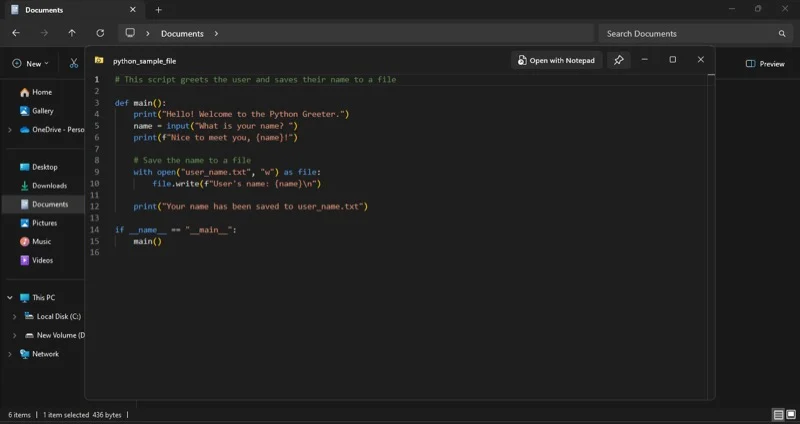
Un'altra funzionalità MacOS che mi manca sul mio PC Windows è Quick Look, che ti consente di visualizzare rapidamente l'anteprima del contenuto di un file senza aprirlo. Per fortuna, Powertoys ha lo strumento Peek, che mi offre un'esperienza simile sul mio PC Windows, ed è uno dei primi strumenti Powertoys che installo subito dopo aver installato l'app.
Con la sbirciatina installata, tutto ciò che devi fare è selezionare il file che si desidera in anteprima e premere il collegamento CTRL+Spacebar . Questo aprirà una finestra mobile sullo schermo, permettendoti di dare un'occhiata rapida al file.
È quindi possibile scegliere di aprire il file nel programma predefinito per tali tipi di file. Oppure puoi appuntare la finestra per tenerla sopra altre finestre dell'app. Peek ti consente di personalizzare parte del comportamento di anteprima dalle sue impostazioni.
Powertoys Run: avvia app/file ed esegui altre operazioni rapidamente
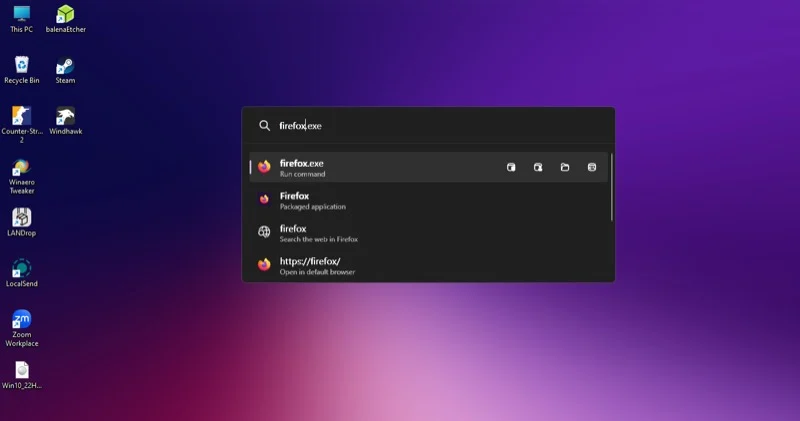
Probabilmente hai sentito parlare della funzione Spotlight su MacOS. È un modo conveniente per cercare le cose ed eseguire altre operazioni banali sul tuo Mac. Purtroppo, Microsoft non offre una funzione simile a Windows. Ma puoi imitarlo utilizzando l'utilità di Run.
Powertoys Run è essenzialmente un lancio rapido per Windows. È possibile invocarlo premendo il collegamento della tastiera della barra spaziale Alt+ . Una volta fatto, puoi usarlo per cercare e avviare app, trovare file e cartelle sul tuo PC, eseguire calcoli e convertire le unità, tra le altre cose. Puoi anche eseguire ricerche Web direttamente dalla finestra Run.
Se si desidera più funzionalità, è possibile installare plugin. Run ha molti plugin tra cui scegliere sul suo github. Ad esempio, è possibile utilizzare il plug -in SSH per connettersi direttamente ai client SSH dall'esecuzione. Allo stesso modo, c'è il plug-in Spotify per cercare direttamente Spotify, tempo per informazioni meteorologiche in tempo reale e Chatgpt per porre domande a Chatgpt.
Powertoys Run è altamente personalizzabile e puoi configurare il suo aspetto e il suo comportamento per la tua preferenza dirigendosi alle sue impostazioni in Powertoys.
Guida di scelta rapida: visualizzare un cheat sheet di scorciatoie da tastiera di Windows
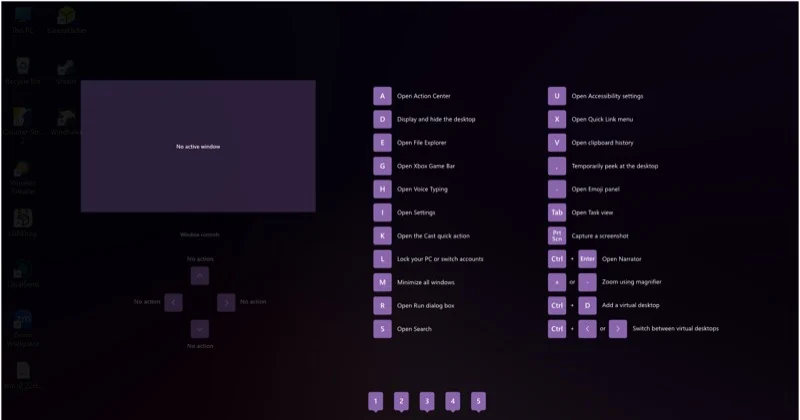
Se sei passato di recente da Linux o macOS a Windows, potrebbe essere necessario un po 'di tempo per imparare le varie scorciatoie da tastiera di Windows prima di poter iniziare a utilizzare il tuo PC senza sforzo. Tuttavia, lo strumento guida di scelta rapida di Powertoys ti assicura di sentirti a casa.
La guida di scelta rapida ti dà essenzialmente una sovrapposizione sullo schermo con un elenco di tutte le scorciatoie da tastiera di Windows comuni. Per accedervi, premere e tenere premuto il tasto Windows (in genere per 900 ms). Questo farà apparire la sovrapposizione, visualizzando tutte le scorciatoie da tastiera e ciò che fanno. È quindi possibile premere il tasto corrispondente sulla tastiera per eseguire l'azione o lasciare andare il tasto Windows per uscire.
Estrattore di testo: copiare il testo da qualsiasi luogo sullo schermo
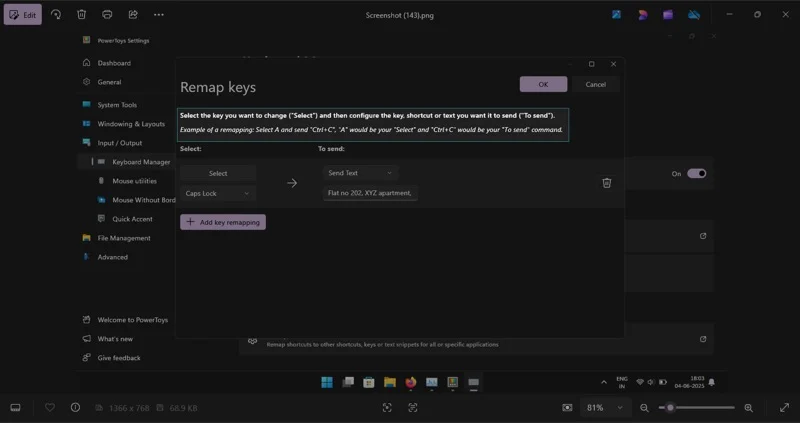
Come qualcuno che usa MacOS insieme a Windows, mi manca la funzione di testo in diretta di MacOS quando sto usando il mio PC Windows. Per coloro che non sono consapevoli, il testo in diretta consente di selezionare e copiare il testo direttamente dalle immagini nelle app supportate.
Per fortuna, Powertoys ha uno strumento chiamato Text Extractor, che ti consente di copiare il testo da qualsiasi luogo sullo schermo, che si tratti di immagini o video. Tutto quello che devi fare è invocarlo usando il collegamento Win+Shift+T e selezionare il testo. Lo strumento lo copierà quindi negli appunti automaticamente. Puoi quindi incollare il testo dove vuoi, proprio come incolla qualsiasi altro testo.
Powertoys ha molti più strumenti
Questi sono tutti gli strumenti di Powertoys essenziali necessari per iniziare. Ma l'elenco non finisce qui. Esistono molti più utili strumenti di Powertoys, come aree di lavoro , pasta avanzata , anteprima del registro , comando non trovato e altro, che puoi esplorare una volta installato l'app sul tuo PC.
Inoltre, Powertoys ha una comunità attivo open source, quindi nuovi strumenti vengono regolarmente aggiunti alla biblioteca. Allo stesso modo, anche i problemi sottostanti con gli strumenti esistenti vengono risolti prontamente.
